Avast'ın Virüs Tanımlarını Güncellemiyor Düzeltme
Yayınlanan: 2022-08-20
Avast, internette bulunan en yaygın kullanılan antivirüs yazılımlarından biridir. İnternete bağlı tüm cihazlar için en iyi koruma hizmeti ile bilinir. Kullanımı ücretsiz bir yazılım olduğundan, birçok kişi antivirüs koruması için bu yazılıma güvenir. Yine de tüm uygulamalar ve oyunlar gibi Avast da hatasız ve sorunsuz değildir. Birçok kullanıcı, Avast'ın bilgisayarınızda büyük bir güvenlik ihlaline neden olan virüs tanımlarını güncellemediğini bildiriyor. Aynı sorunla cihazınızda da karşılaşıyorsanız, bu kılavuzda açıklanan sorun giderme yöntemleri sorunu çözmenize yardımcı olacaktır.
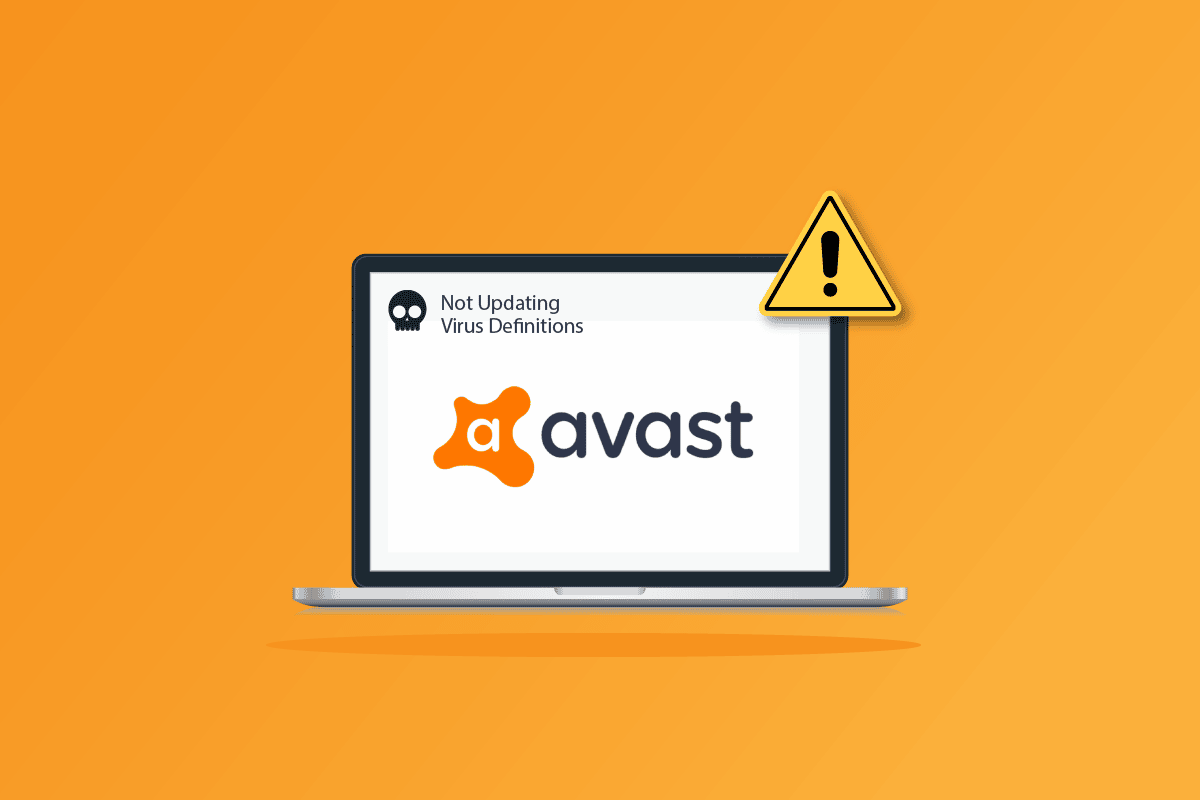
İçindekiler
- Avast Virüs Tanımlarını Güncellemiyor Nasıl Onarılır
- Yöntem 1: Bilgisayarı Yeniden Başlatın
- Yöntem 2: Avast'ı Yönetici Ayrıcalığı ile Çalıştırın
- Yöntem 3: Tarih ve Saat Ayarlarını Değiştir
- Yöntem 4: Avast Antivirus'ü Güncelleyin
- Yöntem 5: Arka Plan İşlemlerini Kapat
- Yöntem 6: aswbIDSAgent Hizmet Ayarlarını Etkinleştir
- Yöntem 7: Virüs Taramasını Çalıştırın
- Yöntem 8: Windows'u Güncelleyin
- Yöntem 9: Windows Defender Güvenlik Duvarı Ayarlarını Değiştirin
- Yöntem 10: Avast Antivirus'ü onarın
- Yöntem 11: Avast Ayarlarını Sıfırla
- Yöntem 12: Avast'ı Güvenli Modda Yeniden Yükleyin
- Yöntem 13: Avast Desteğine başvurun
Avast Virüs Tanımlarını Güncellemiyor Nasıl Onarılır
Avast antivirüsünün bilgisayarınızdaki virüs tanımları sorunlarını güncellememesine neden olan birkaç yaygın neden aşağıda verilmiştir. Onları daha derinlemesine analiz edin, böylece aynı şeyi nasıl çözeceğinize dair bir fikir edineceksiniz.
- Avast'ın yazılımı ve bileşenlerini güncellemesini engelleyen PC'nizdeki herhangi bir geçici hata.
- Avast'ı yönetici haklarıyla çalıştırıyorsunuz. Bu, bilgisayarınızda birkaç özelliğe erişilmesini engeller.
- Eski Avast, tartışılan soruna neden olacaktır.
- AswbIDSAgent gibi birkaç temel hizmet bilgisayarınızda devre dışı bırakılmıştır.
- Bilgisayarınızda yüklü olan Avast bozuk veya yanlış yapılandırılmış.
- Bilgisayarınıza kötü amaçlı yazılım veya virüs bulaşmış.
- Bazı arka plan görevleri programınıza müdahale ediyor.
- Eski Windows işletim sistemi.
- Güvenlik duvarı Avast'ın açılmasını engelliyor.
- Avast'ın bozuk veya uyumsuz yükleme dosyaları.
- Bilgisayarınızda uygun olmayan tarih ve saat ayarları.
Şimdi, Avast virüs tanımlarını güncelleme sorununu çözmek için etkili sorun giderme yöntemlerini bulmak için bir sonraki bölüme geçin.
Avast'ın Windows 10 bilgisayarınızda virüs tanımlarını güncellememe sorununu çözmenize yardımcı olacak bazı etkili sorun giderme yöntemlerini burada bulabilirsiniz. Bunları uygulamadan önce dikkatlice okuyun.
Yöntem 1: Bilgisayarı Yeniden Başlatın
Listelenen tüm gelişmiş sorun giderme yöntemlerini denemeden önce bilgisayarınızı yeniden başlatmanız önerilir. Bilgisayarınızı yeniden başlattığınızda, zorlu düzenlere neden olan teknik aksaklıklar çözülecek ve böylece Avast'ın virüs tanımlarını güncellememe sorununu çözmenize yardımcı olacaktır. Ayrıca Güç seçeneklerini kullanarak bilgisayarı kapatabilir ve bir süre sonra tekrar açabilirsiniz.
1. Başlat menüsüne gidin.
2. Şimdi, ekranın sol alt köşesindeki güç simgesini seçin.
3. Uyku , Kapat ve Yeniden Başlat gibi çeşitli seçenekler görüntülenecektir. Burada Yeniden Başlat'a tıklayın.
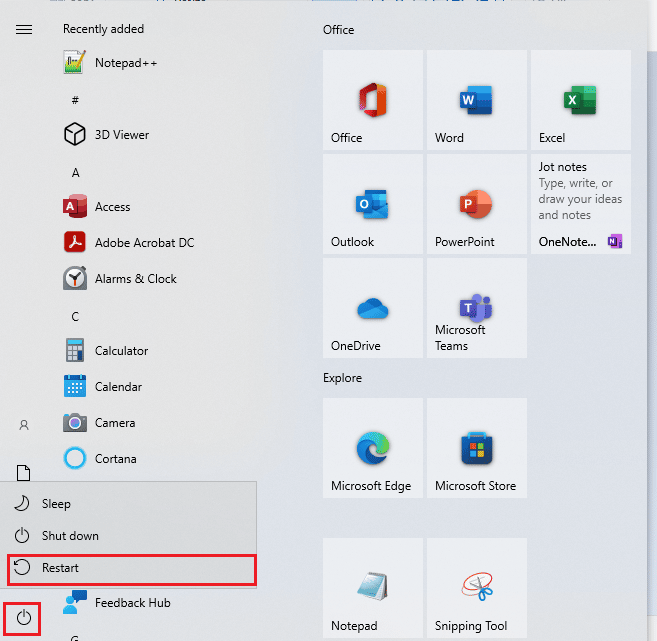
Bilgisayarınızı yeniden başlattıktan sonra, Avast'ı sorunsuz bir şekilde açıp açamayacağınızı kontrol edin.
Yöntem 2: Avast'ı Yönetici Ayrıcalığı ile Çalıştırın
Avast'ta birkaç özellik ve hizmete erişmek için yönetici ayrıcalıklarına ihtiyacınız var. Gerekli yönetici haklarına sahip değilseniz, Avast antivirüsünün virüs tanımlarını güncellememesi sorunuyla karşılaşabilirsiniz. Ancak, birkaç kullanıcı, programı yönetici olarak çalıştırırken sorunun çözülebileceğini öne sürdü.
1. Masaüstündeki Avast Antivirus simgesine sağ tıklayın.
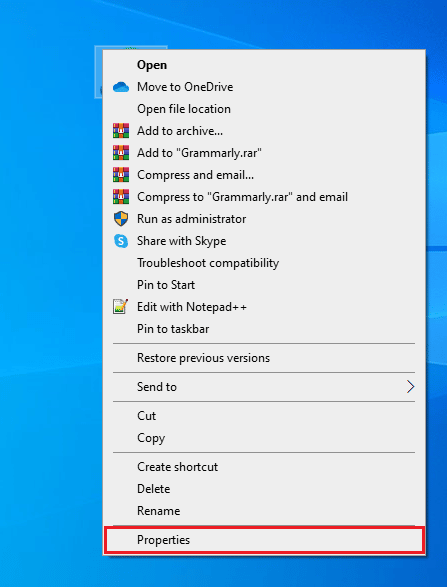
2. Şimdi, Özellikler'e tıklayın.
3. Özellikler penceresinde, Uyumluluk sekmesine geçin.
4. Burada, Bu programı yönetici olarak çalıştır kutusunu işaretleyin.
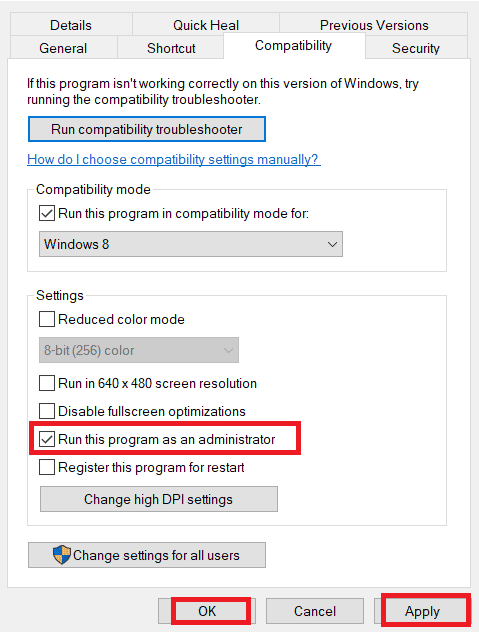
5. Son olarak, değişiklikleri kaydetmek için Uygula > Tamam'a tıklayın.
Şimdi, Avast'ın sorunsuz çalışıp çalışmadığını görmek için programı yeniden başlatın.
Ayrıca Okuyun: Avast Antivirus'te Virüs Tanımı Başarısız Oldu
Yöntem 3: Tarih ve Saat Ayarlarını Değiştir
Bilgisayarınızdaki yanlış tarih ve saat ayarları, Windows PC'de Avast'ın virüs tanımlarını güncellememe sorununa katkıda bulunabilir. Windows 10 bilgisayarınızdaki tarih, bölge ve saat ayarlarını senkronize etmek için aşağıda listelenen talimatları izleyin.
1. Windows Ayarları'nı açmak için Windows + I tuşlarına birlikte basın.
2. Şimdi, Zaman ve Dil ayarını seçin.
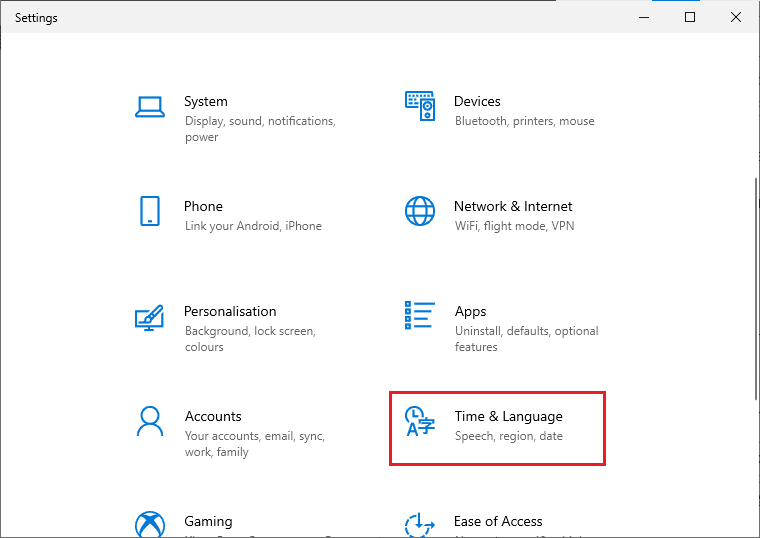
3. Ardından, Tarih ve saat sekmesinde, Saati otomatik olarak ayarla ve Saat dilimini otomatik olarak ayarla seçeneklerinin açık olduğundan emin olun.
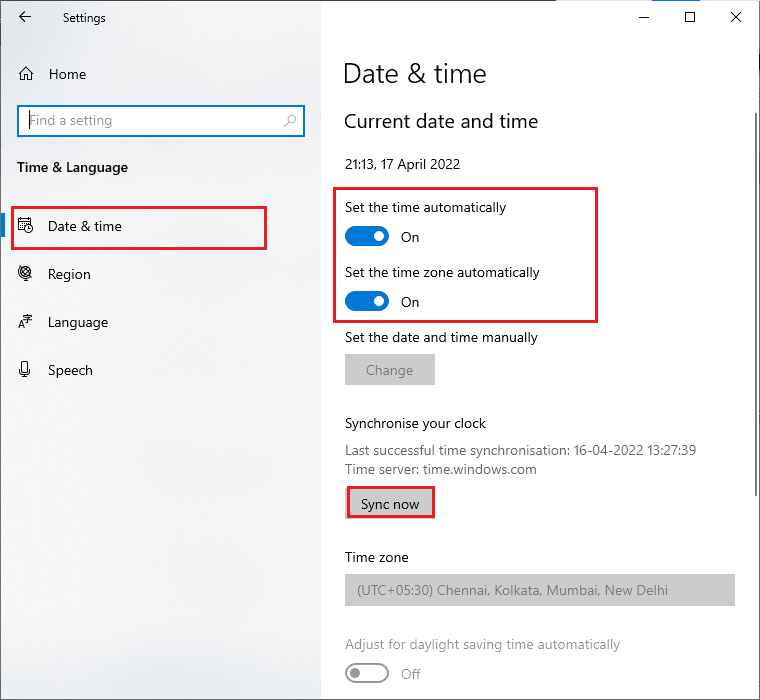
4. Ardından, yukarıda vurgulandığı gibi Şimdi senkronize et seçeneğine tıklayın. Virüs Tanımları Güncelleme Başarısız sorununun çözülüp çözülmediğini kontrol edin.
Yöntem 4: Avast Antivirus'ü Güncelleyin
Avast'ta herhangi bir hata varsa, uygulamayı güncelleyerek bunları düzeltebilirsiniz. Daha önce de belirtildiği gibi, Avast tüm hataları ve hataları düzeltmek için düzenli güncellemeler alır. Bu hatalar ve hatalar geliştiricinin gözüne girdiğinde, bunları tamamen düzeltmek için güncellemeler yayınlarlar. Avast antivirüsünün virüs tanımlarını güncellememesi sorununu gidermek üzere Avast uygulamasını güncellemek için aşağıda belirtilen adımları izleyin.
1. Windows tuşuna basın ve Avast Antivirus yazın. Arama sonucundan Aç'a tıklayın.
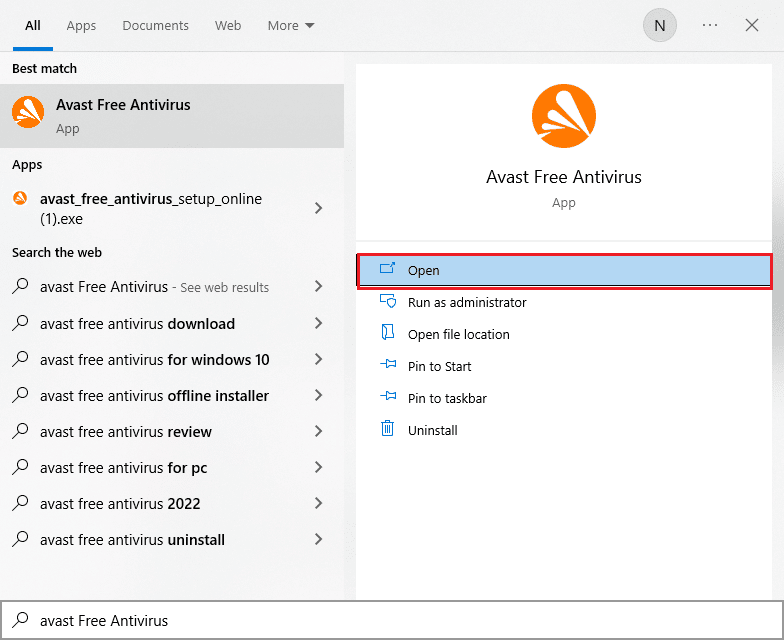
2. Avast kullanıcı arayüzünün sağ üst köşesindeki Menü simgesine gidin.
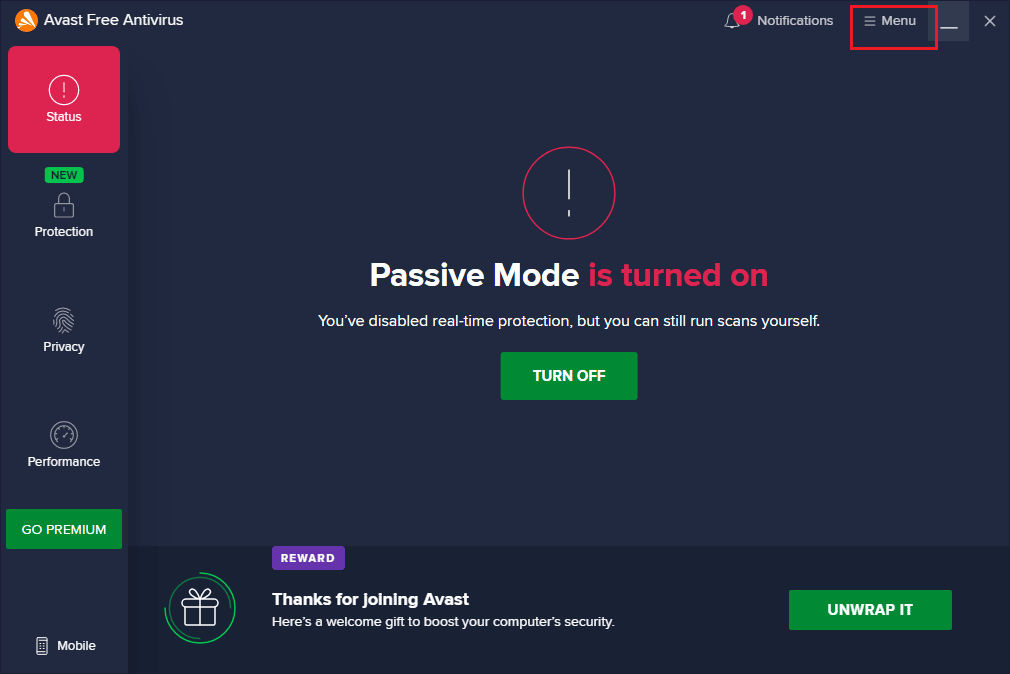
3. Ardından listeden Ayarlar'ı seçin.
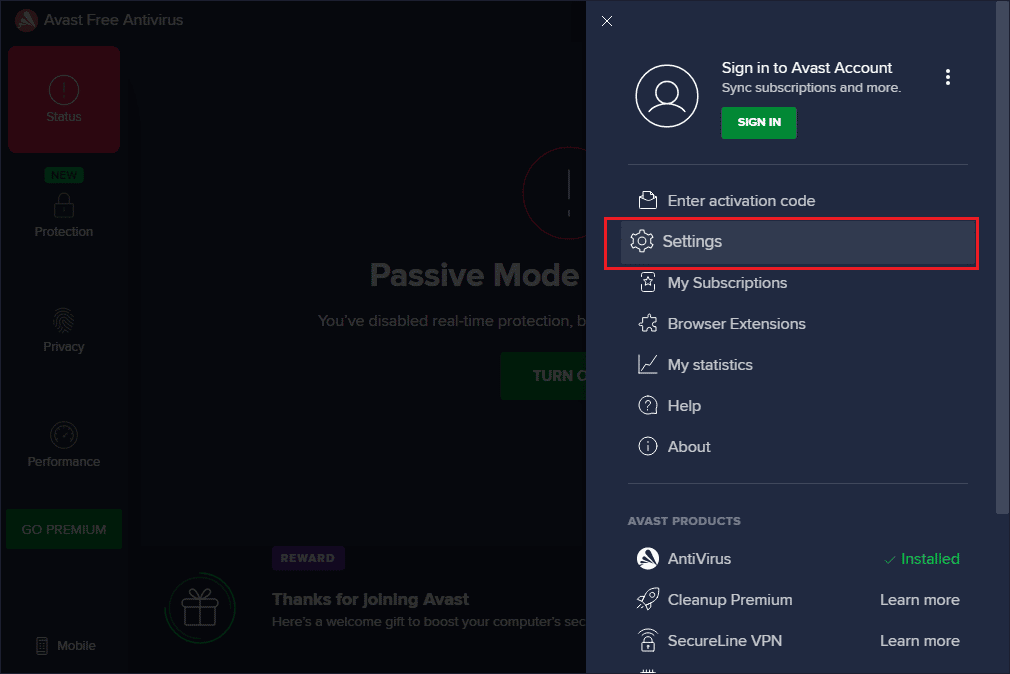
4. Şimdi Güncelleme sekmesine geçin ve Güncellemeyi Kontrol Et düğmesine tıklayın. Aşağıdaki mesajları aldığınızdan emin olun.
- Virüs tanımları güncel
- Avast Free Antivirus güncel
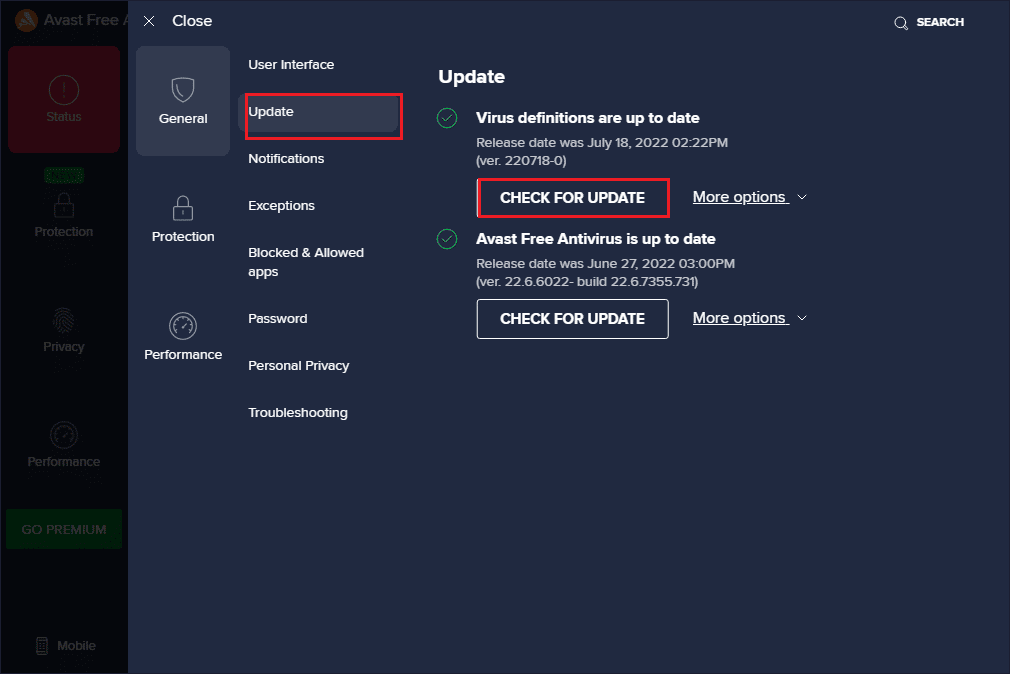
5. Güncelledikten sonra Avast'ı yeniden başlatın ve sorunun çözülüp çözülmediğini kontrol edin.
Ayrıca Okuyun: Windows 10'da Avast Update Stuck Nasıl Onarılır
Yöntem 5: Arka Plan İşlemlerini Kapat
Avast'ın virüs tanımlarını güncellememesi konusunda hala endişeleniyorsanız, bilgisayarınızda çalışan tüm arka plan görevlerini kapatarak bu sorunu çözebilirsiniz. PC'nizdeki birkaç arka plan görevi Avast'a müdahale ederek uygulamanın açılmasını önleyecektir. Bu nedenle, Windows 10'da Görev Nasıl Sonlandırılır kılavuzumuzu izleyerek PC'nizdeki tüm arka plan görevlerini kapatın ve talimatlara göre devam edin.
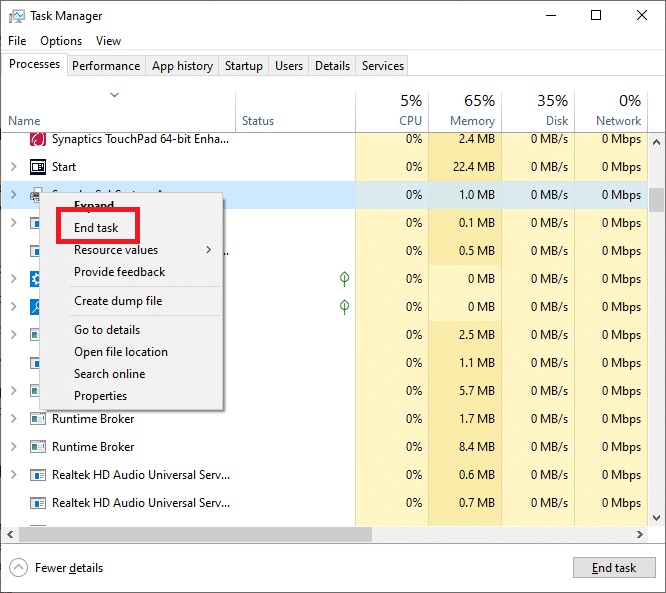
Tüm arka plan işlemlerini kapattıktan sonra, bilgisayarınızda Avast ile sorunsuz çalışıp çalışamadığınızı kontrol edin.
Yöntem 6: aswbIDSAgent Hizmet Ayarlarını Etkinleştir
Birkaç kullanıcı, Avast virüs tanımlarının güncellenmemesine neden olan hatanın, aswbIDSAgent Hizmetinde bazı değişiklikler yapılarak düzeltilebileceğini bildirdi. Bu yöntem çok kolaydır ve aşağıda belirtilen adımları izleyerek aynısını uygulayabilirsiniz.
1. Windows tuşuna basın, Hizmetler yazın ve Yönetici olarak çalıştır'a tıklayın.
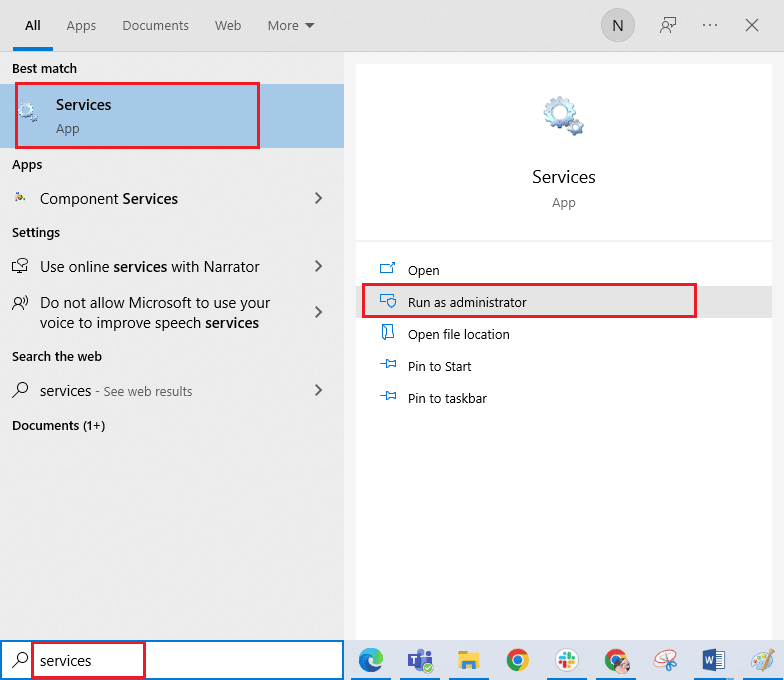
2. Şimdi aşağı kaydırın ve aswbIDSAgent servisine çift tıklayın.
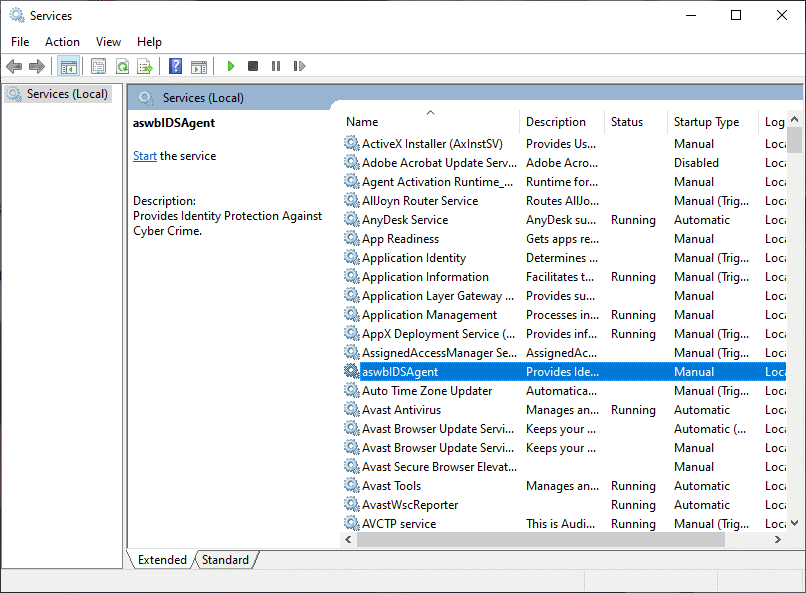
3. Şimdi, yeni açılır pencerede, gösterildiği gibi Başlangıç türünü Otomatik olarak değiştirin.
Not: Hizmet durumu Durduruldu ise Başlat düğmesine tıklayın. Hizmet durumu Çalışıyor ise, Durdur'a tıklayın ve yeniden başlatın.
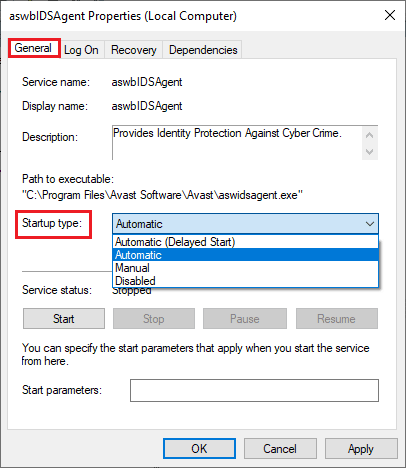
4. Hizmeti başlattığınızda 1079 hatası (veya buna benzer bir hata) ile karşılaşabilirsiniz. Bu durumda, Oturum Aç sekmesine geçin, Bu hesap radyo düğmesine tıklayın ve Gözat seçeneğini seçin.

5. Seçilecek nesne adını girin alanına hesabınızın kullanıcı adını yazın.
6. Ardından, nesne adını doğrulamak için Adları Kontrol Et seçeneğine tıklayın.
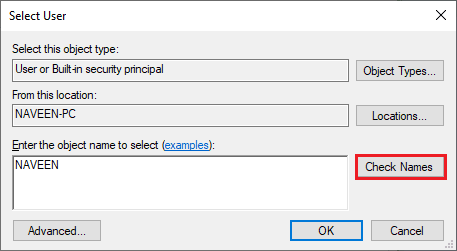
7. Şimdi değişiklikleri kaydetmek için Tamam'a tıklayın ve istenirse yönetici hesabınızı yazın.
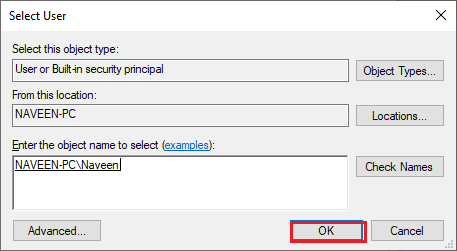
8. Değişiklikleri kaydetmek ve Avast'ı sorunsuz bir şekilde açıp açamadığınızı kontrol etmek için Uygula > Tamam'a tıklayın.
Ayrıca Okuyun: Windows 10'dan Avast Nasıl Kaldırılır
Yöntem 7: Virüs Taramasını Çalıştırın
Bilgisayarınızdaki bir virüsün veya kötü amaçlı yazılımın Avast'ın kontrolünü ele geçirdiği birkaç durum vardır. Bu nedenle, üçüncü taraf zararlı virüslerin Avast'a müdahale edip Avast'ın virüs tanımlarını güncellememesine neden olup olmadığını kontrol etmelisiniz.
Birkaç Microsoft uzmanı, bir PC'yi taramanın, bilgisayarınızı tehditten uzak tutmanıza yardımcı olacağını öne sürüyor. Bilgisayarınızda herhangi bir virüs veya kötü amaçlı yazılım müdahalesi varsa, harici ve dahili donanım cihazlarını kullanamazsınız.
Bu nedenle, bilgisayarınızı kılavuzumuzda belirtildiği şekilde taramanız önerilir Bilgisayarımda Virüs Taramasını Nasıl Çalıştırırım?
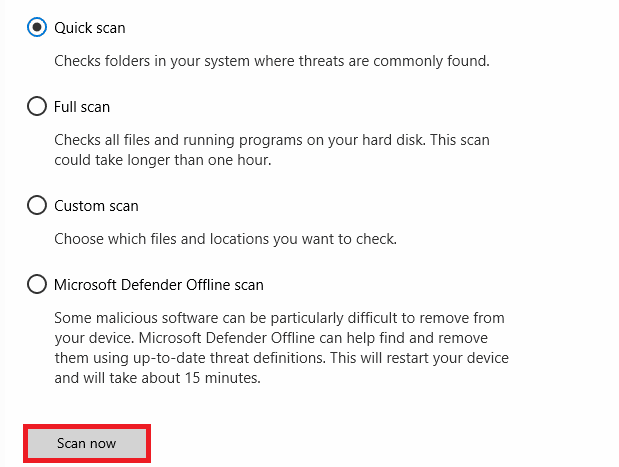
Ayrıca, bilgisayarınızdan kötü amaçlı yazılımları kaldırmak istiyorsanız, Windows 10'da Kötü Amaçlı Yazılımları Bilgisayarınızdan Nasıl Kaldırır kılavuzumuza bakın.
Yöntem 8: Windows'u Güncelleyin
Ayrıca, bilgisayarınızda herhangi bir hata varsa, bunlar ancak bir Windows güncellemesinden sonra düzeltilebilir. Microsoft, tüm bu hataları gidermek için düzenli güncellemeler yayınlayarak Avast'ın virüs tanımlarını güncellememe sorunlarını giderir.
Bu nedenle, Windows İşletim Sisteminizi güncelleyip güncellemediğinizden ve bekleyen güncellemeler olup olmadığından emin olun, kılavuzumuzu kullanın Windows 10 En Son Güncelleme Nasıl İndirilir ve Yüklenir
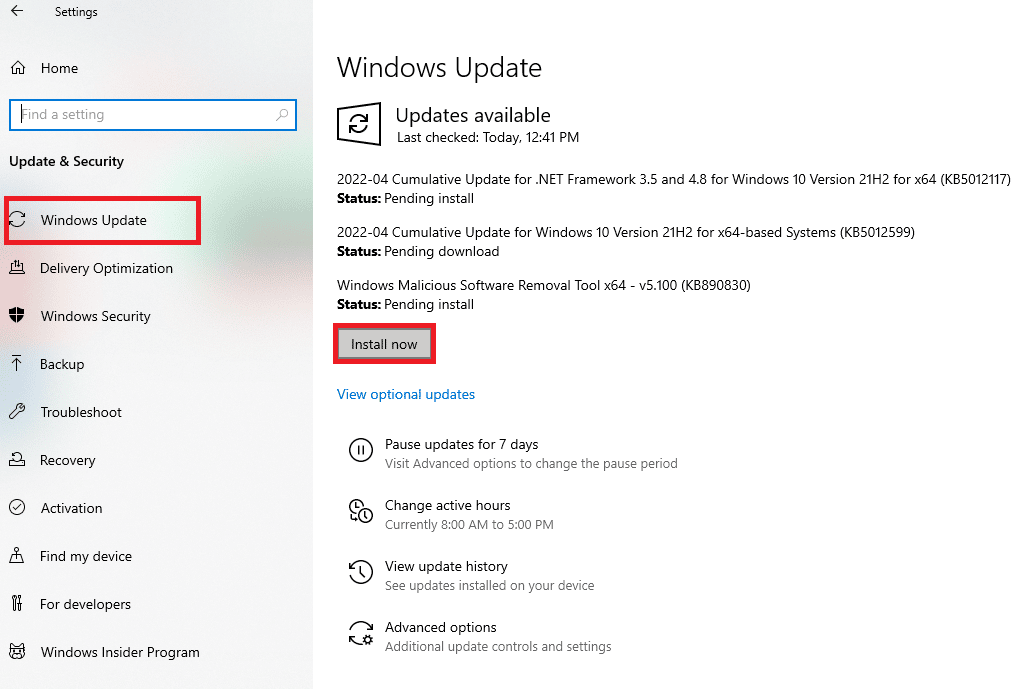
Windows İşletim Sisteminizi güncelledikten sonra, Avast'ınıza sorunsuz bir şekilde erişip erişemeyeceğinizi kontrol edin.
Yöntem 9: Windows Defender Güvenlik Duvarı Ayarlarını Değiştirin
Yine de, Avast'ın virüs tanımlarını güncellememe sorununu çözemezseniz, bunun nedeni Windows 10 bilgisayarınızdaki aşırı reaktif veya aşırı koruyucu bir güvenlik duvarı paketi olabilir. Bu, uygulama başlatıcı ile sunucu arasındaki bağlantı bağlantısını engeller. Bu nedenle, bu sorunu çözmek için Avast'ı Güvenlik Duvarı ayarlarınızda beyaz listeye alabilir veya sorunu geçici olarak devre dışı bırakabilirsiniz.
Seçenek I: Beyaz Liste Avast Antivirus

Windows Defender Güvenlik Duvarınızda Avast'a izin vermek için Windows Güvenlik Duvarı üzerinden Uygulamalara İzin Ver veya Engelle kılavuzumuzu izleyin ve belirtilen adımları uygulayın.
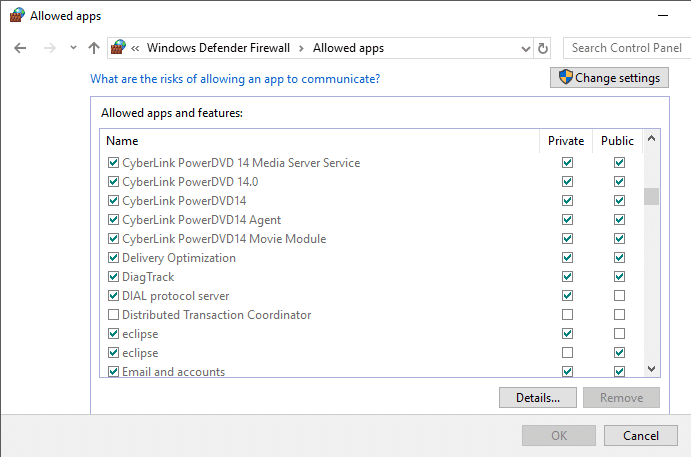
Seçenek II: Güvenlik Duvarını Devre Dışı Bırak (Önerilmez)
Ayrıca Windows Defender Güvenlik Duvarı'nı devre dışı bırakabilirsiniz ve bunu yapmak için Windows 10 Güvenlik Duvarı Nasıl Devre Dışı Bırakılır hakkındaki kılavuzumuza bakın ve talimatlara göre izleyin.
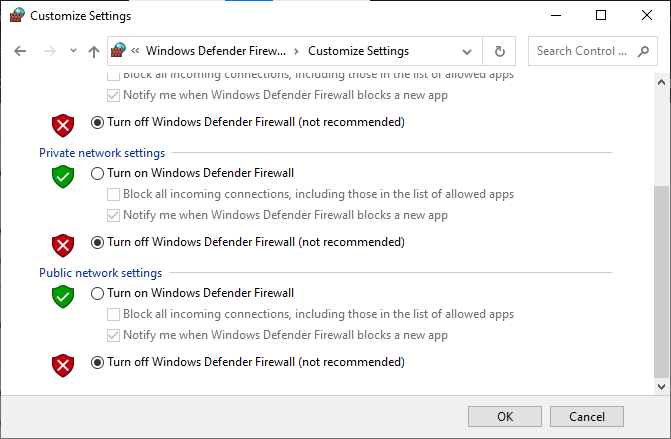
Seçenek III: Güvenlik Duvarında Yeni Kural Oluştur
1. Arama menüsüne gidin ve Gelişmiş Güvenlik Özellikli Windows Defender Güvenlik Duvarı yazın. Ardından, Aç'a tıklayın.
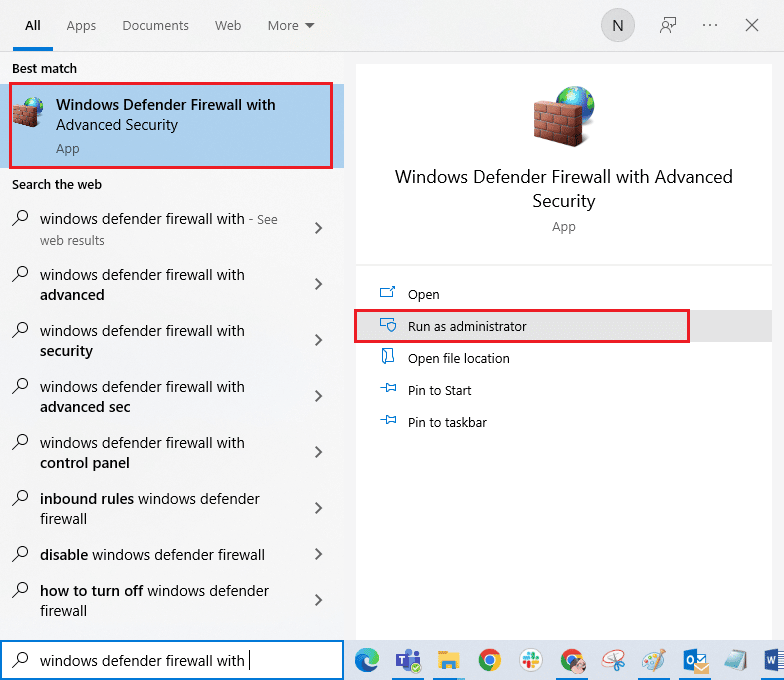
2. Şimdi, sol bölmede, gösterildiği gibi Gelen Kuralları'na tıklayın.
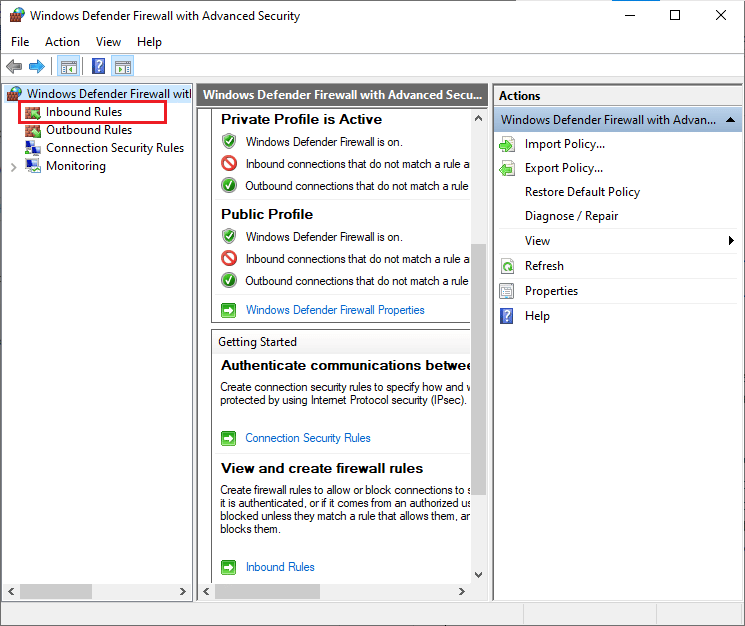
3. Ardından, sağ bölmede, gösterildiği gibi Yeni kural… 'a tıklayın.
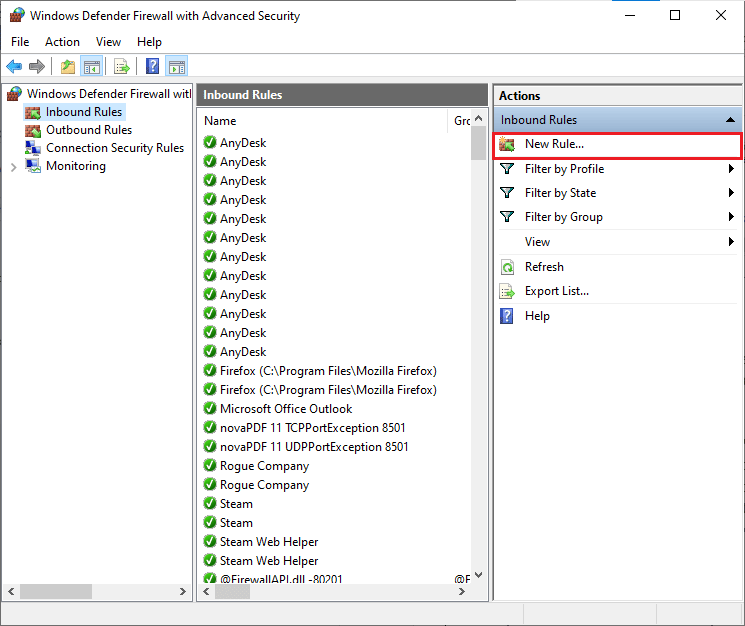
4. Şimdi, Ne tür bir kural oluşturmak istersiniz? altında Program seçeneğini seçtiğinizden emin olun. menüsüne gidin ve gösterildiği gibi İleri> 'ye tıklayın.
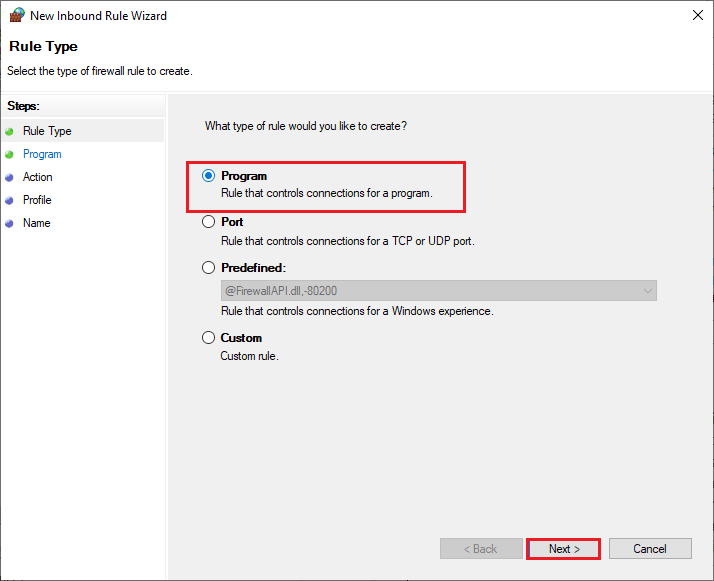
5. Ardından, gösterildiği gibi Bu program yoluna karşılık gelen Gözat… düğmesine tıklayın.
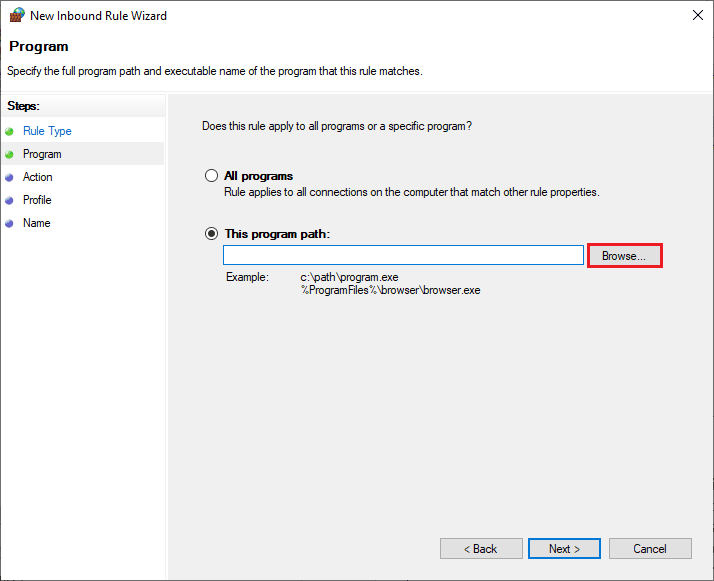
6. Ardından, C:\Program Files (x86) \Avast yoluna gidin ve kurulum dosyasına çift tıklayın. Ardından, Aç düğmesine tıklayın.
Not: Bu konum, Avast'ı kurduğunuz dizine göre değişebilir. Konumu buna göre tarayın.
7. Ardından, gösterildiği gibi Yeni Gelen Kural Sihirbazı penceresinde İleri > öğesine tıklayın.
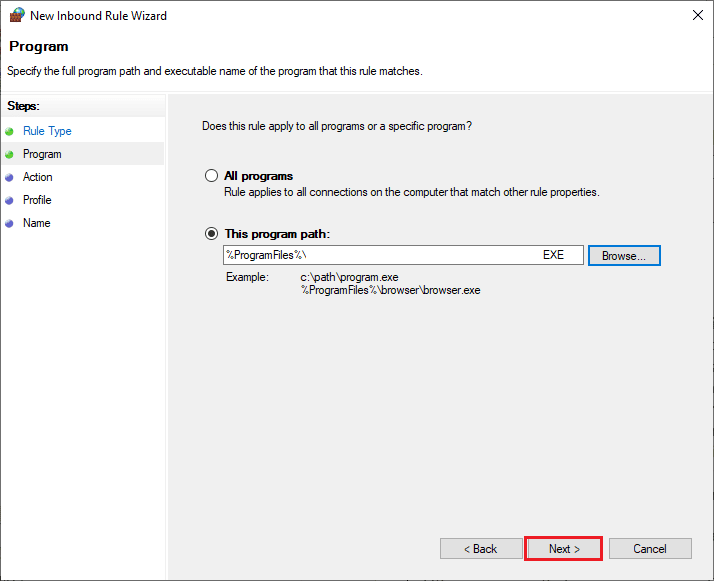
8. Şimdi, Bağlantıya izin ver seçeneğinin yanındaki radyo düğmesini seçin ve gösterildiği gibi İleri > öğesine tıklayın.
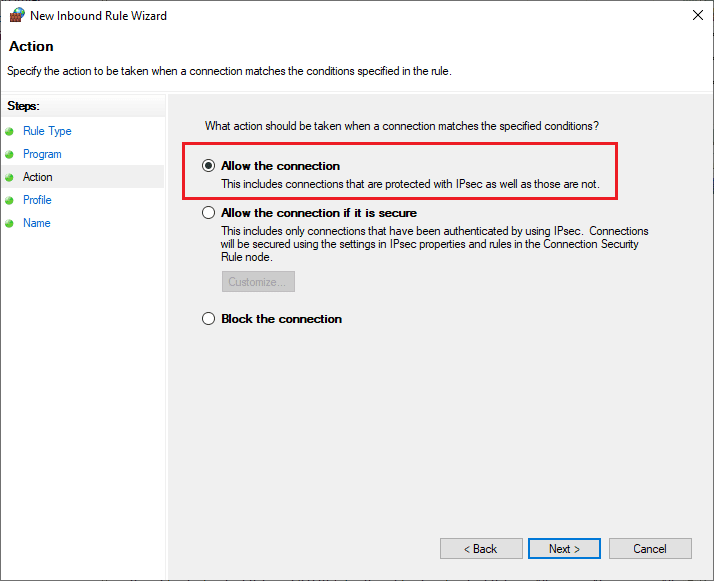
9. Etki Alanı, Özel ve Genel kutularının seçili olduğundan emin olun ve gösterildiği gibi İleri > öğesine tıklayın.
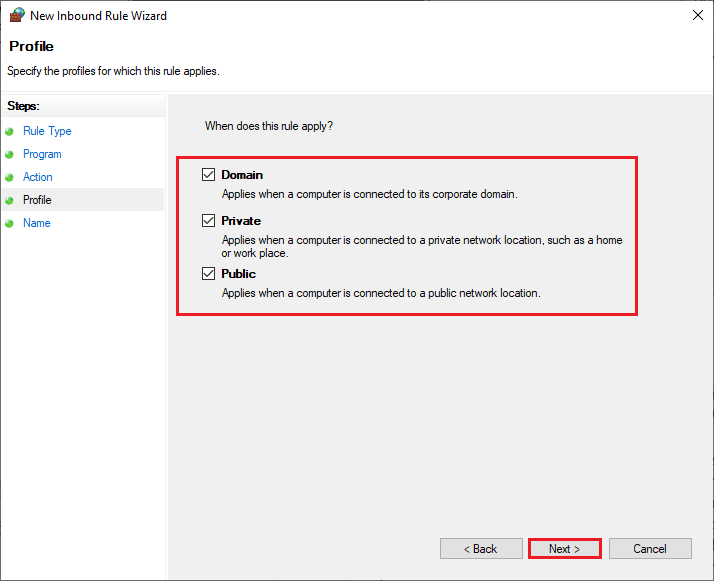
10. Son olarak, yeni kuralınıza bir ad ekleyin ve Bitir'e tıklayın.
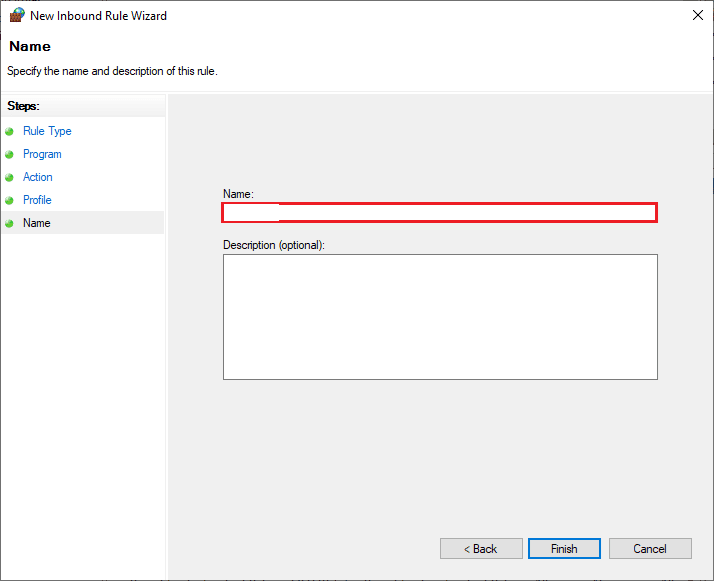
Hepsi tamam! Avast'ı sorunsuz açıp açamayacağınızı kontrol edin.
Yöntem 10: Avast Antivirus'ü onarın
Yukarıda listelenen çözümler, Avast antivirüsünün virüs tanımlarını güncellemiyor sorununu çözmenize yardımcı olmazsa, uygulama içindeki tüm zararlı hataları düzeltmek için uygulamayı onarmayı deneyebilirsiniz. Bu aynı zamanda bozuk yükleme dosyalarını da düzeltir ve bu yöntem işe yaramazsa bile, sonraki yöntemde anlatıldığı gibi uygulamayı yeniden yükleyebilirsiniz.
Seçenek 1: Avast Antivirus Ayarları aracılığıyla
1. Avast Antivirus'ü başlatın ve daha önce yaptığınız gibi Menü > Ayarlar'a gidin.
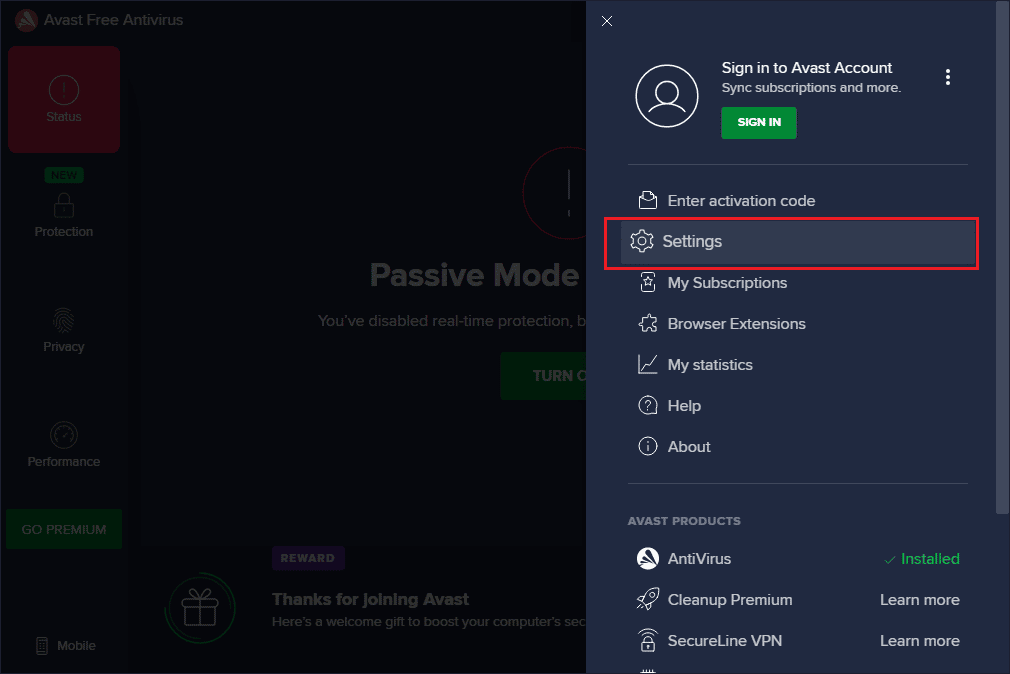
2. Ardından, Sorun Giderme sekmesine geçin.
3. Burada, sağ bölmedeki Uygulamayı Onar'a tıklayın. Onarım işlemi tamamlanana kadar bekleyin. Bu biraz zaman alabilir.
Not: Onarım işlemi sırasında herhangi bir pencereyi veya sekmeyi kapatmaktan kaçının.
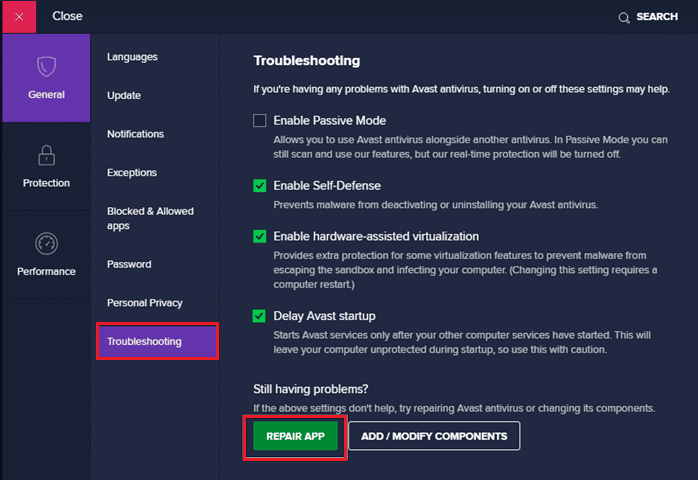
4. Onarım tamamlandığında, bilgisayarınızı yeniden başlatın. Avast virüs tanımlarının güncellenmemesi sorununun çözülüp çözülmediğini kontrol edin.
Seçenek 2: Program Ekle veya Kaldır aracılığıyla
1. Windows arama kutusuna Program ekle veya kaldır yazın. Gösterildiği gibi arama sonucundan başlatın.
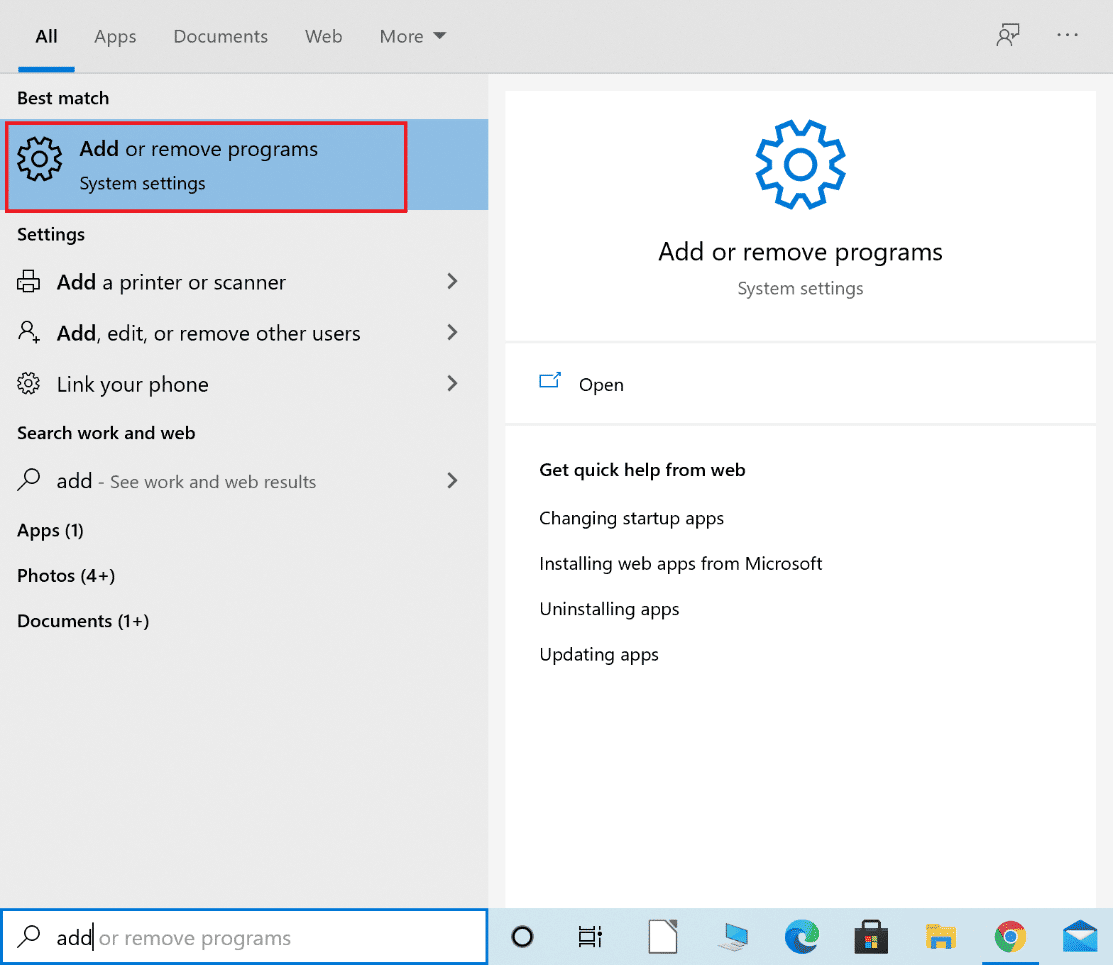
2. Bu listeyi ara çubuğuna Avast yazın.
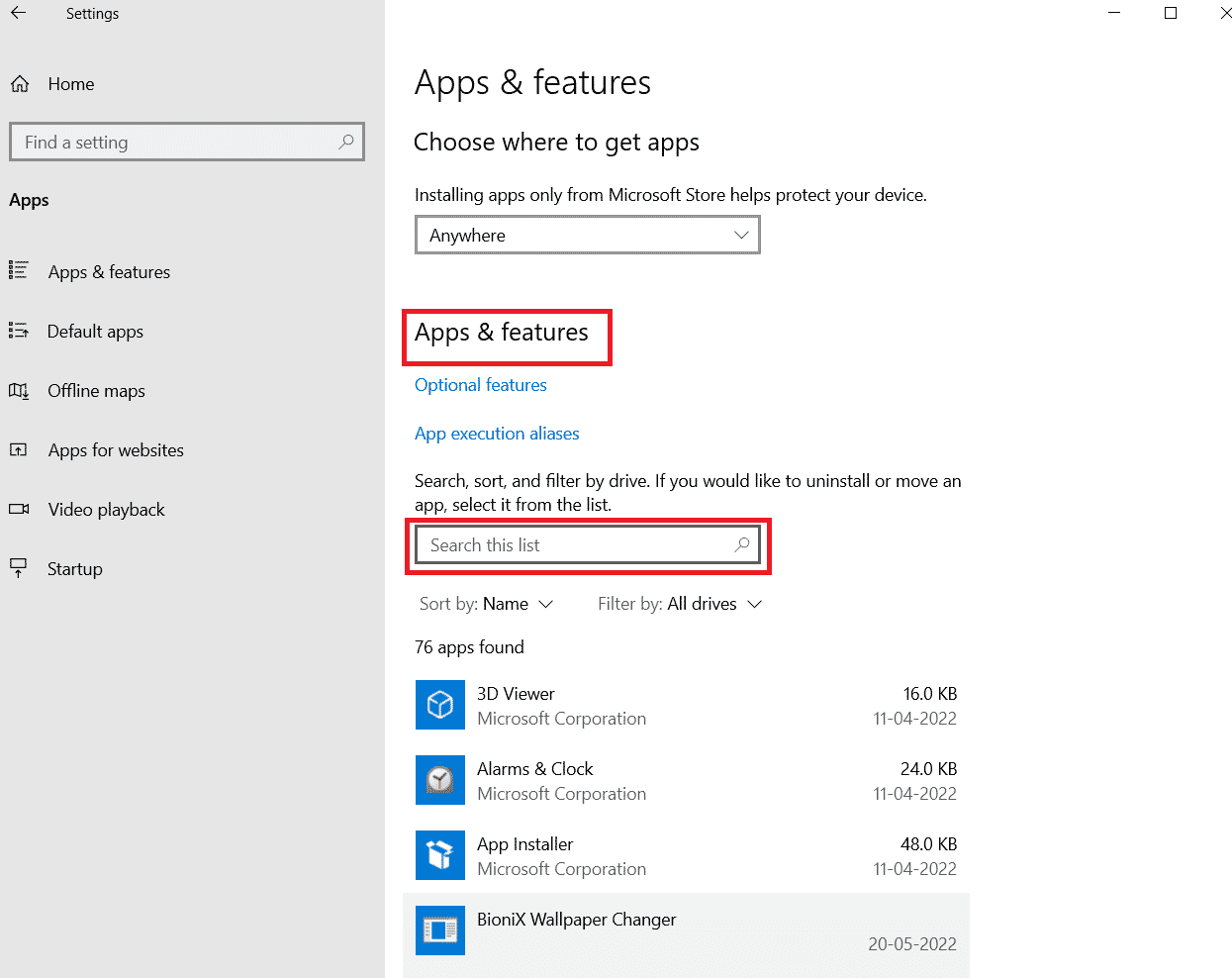
3. Ardından, Avast'a ve ardından Değiştir'e tıklayın.
Not: Aşağıdaki resim referans için gösterilmiştir. Avast için de aynısını izleyin.
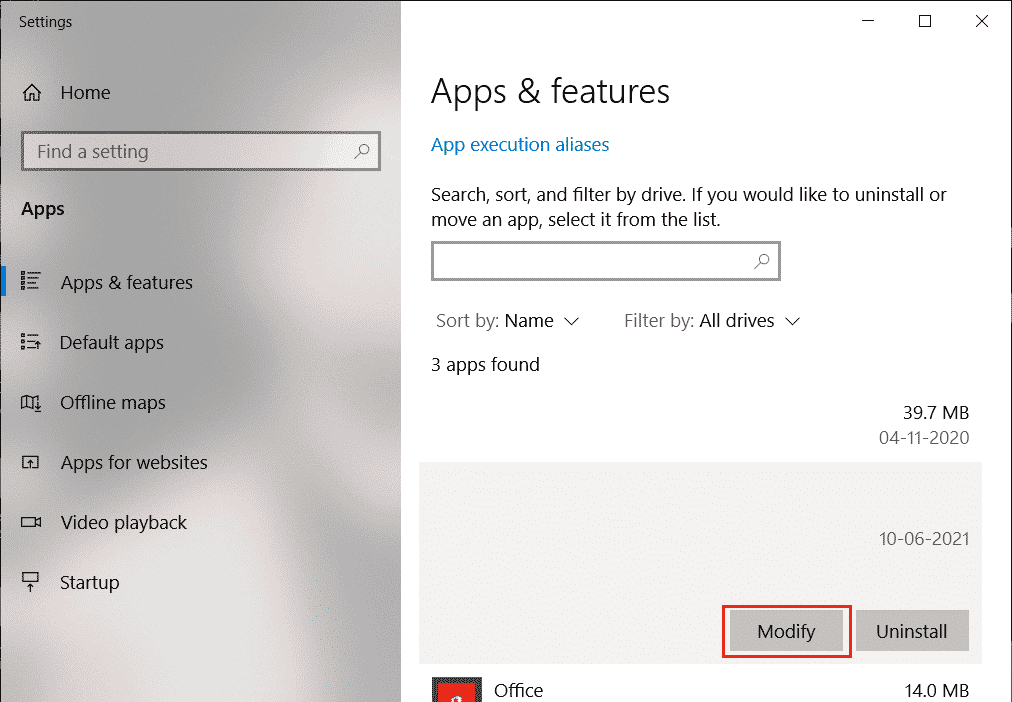
4. Avast açılır penceresinde Onar'a tıklayın ve ekrandaki talimatları izleyin.
Tamir edilmesini bekleyin. Windows 10 PC'nizi yeniden başlatın ve sorunun çözülüp çözülmediğini kontrol edin.
Ayrıca Okuyun: Windows 10'da SearchUI.exe Askıya Alındı Hatasını Düzeltin
Yöntem 11: Avast Ayarlarını Sıfırla
Avast'ın virüs tanımlarını güncellememe sorununu düzeltmek için Windows 10 PC'nizdeki Avast ayarlarını sıfırlayabilirsiniz. Bu, uygulama olmadan tüm yanlış yapılandırma ayarlarını çözerek sorunu kolaylıkla çözmenize yardımcı olur.
Not: Avast'ın sıfırlanması, uygulamanın tüm seçeneklerini ve özelliklerini varsayılan değerlerine sıfırlayacaktır. Sıfırlamadan sonra uygulamayı açtığınızda bu seçenekleri yeniden yapılandırmanız gerekir.
1. Avast'ı başlatın ve ekranın sağ üst köşesindeki Menü seçeneğine tıklayın.
2. Şimdi, açılır listeden Ayarlar'ı seçin.
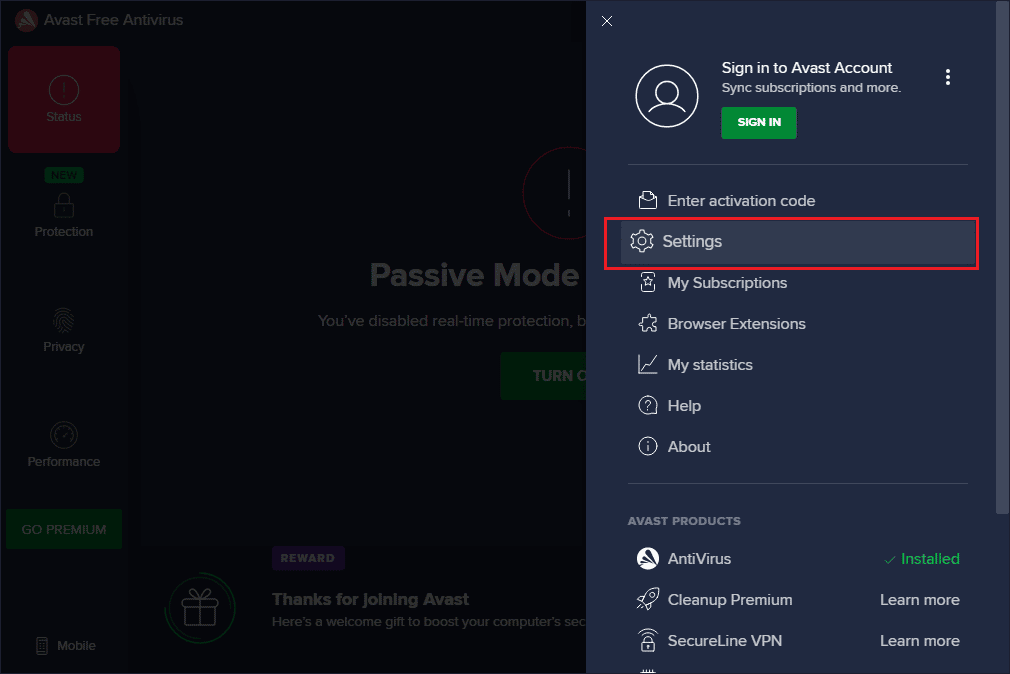
3. Ardından, Genel sekmesine gidin ve ardından Sorun Giderme seçeneğine tıklayın.
4. Ardından, Varsayılana Sıfırla düğmesini seçin.
5. İstenirse, Evet'e tıklayın ve ekrandaki talimatlara devam edin. Avast antivirüsünün virüs tanımlarını güncellememe sorununu çözüp çözmediğinizi kontrol edin.
Yöntem 12: Avast'ı Güvenli Modda Yeniden Yükleyin
Avast'ı onarmak yine de Avast virüs tanımlarını çözmüyorsa sorunu güncellemez, aynı sorunu gidermek için uygulamayı güvenli modda yeniden yüklemeniz gerekebilir. Avast'ı temizlediğinizde, hatalı uygulama ile birlikte önbellek dosyaları ve bozuk kayıtlar düzeltilecektir.
Avast resmi kaldırıcı sitesini ziyaret edin ve ardından aşağıda gösterildiği gibi Avast Kaldırma Yardımcı Programını almak için avastclear.exe'ye tıklayın.
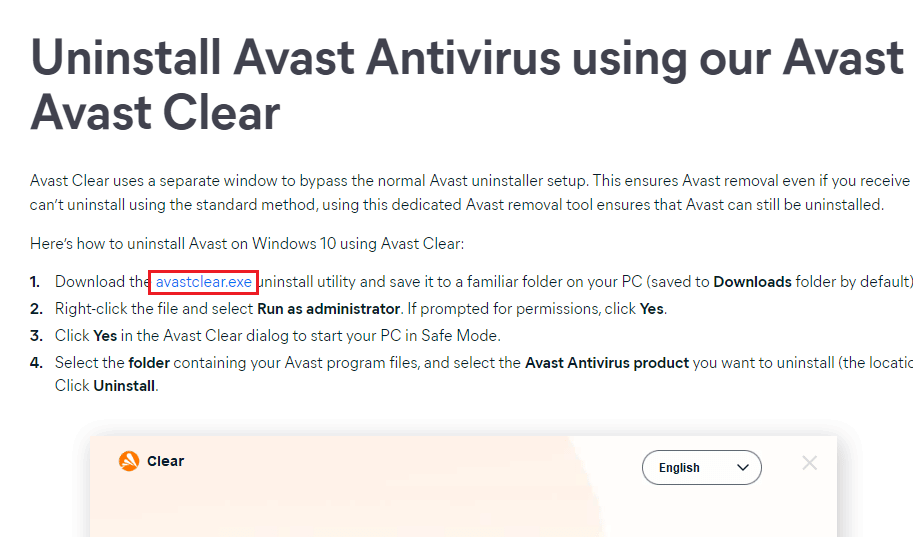
Şimdi aşağıdaki adımları izleyerek Windows'u Güvenli Modda başlatmanız gerekiyor:
1. Windows arama çubuğunda Windows sistem yapılandırmasına basın.
2. Ardından, başlatmak için Sistem Yapılandırması'na tıklayın.
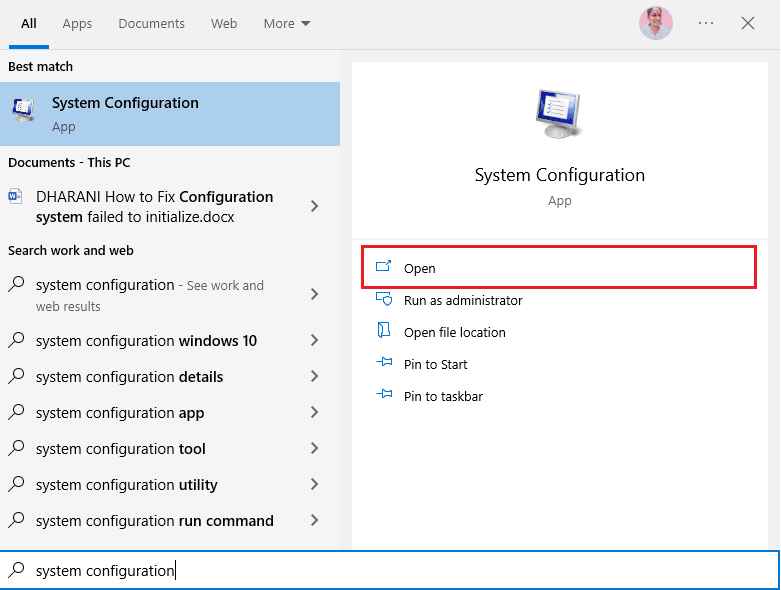
3. Şimdi, açılan pencerede Boot sekmesine tıklayın.
4. Ardından, Önyükleme seçenekleri altında Güvenli önyükleme'yi seçin ve ardından aşağıda gösterildiği gibi Tamam'a tıklayın. Bilgisayarı yeniden başlatın ve bilgisayar Güvenli Modda açılacaktır.
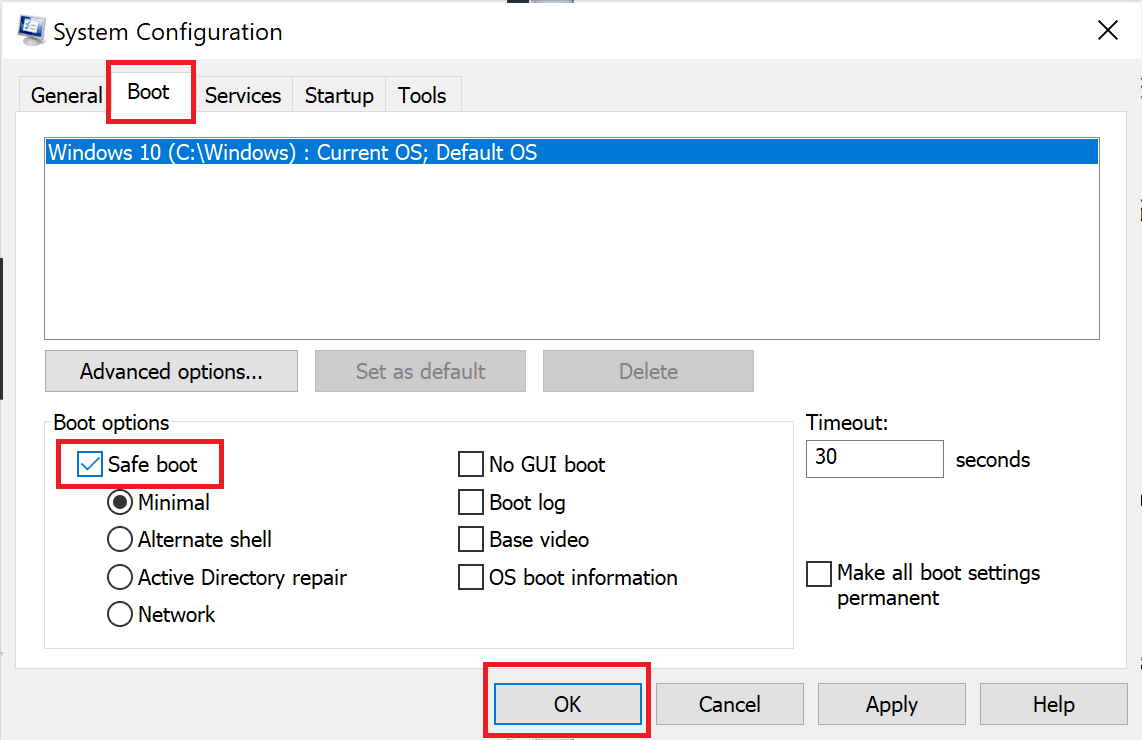
5. Windows 10 Güvenli Modda açıldığında, daha önce indirdiğiniz indirilmiş Avast Uninstall Utility'ye tıklayın.
6. Kaldırma yardımcı programı penceresinde, bozuk Avast programını içeren doğru klasörün seçildiğinden emin olun.
7. Şimdi Kaldır'a tıklayın.
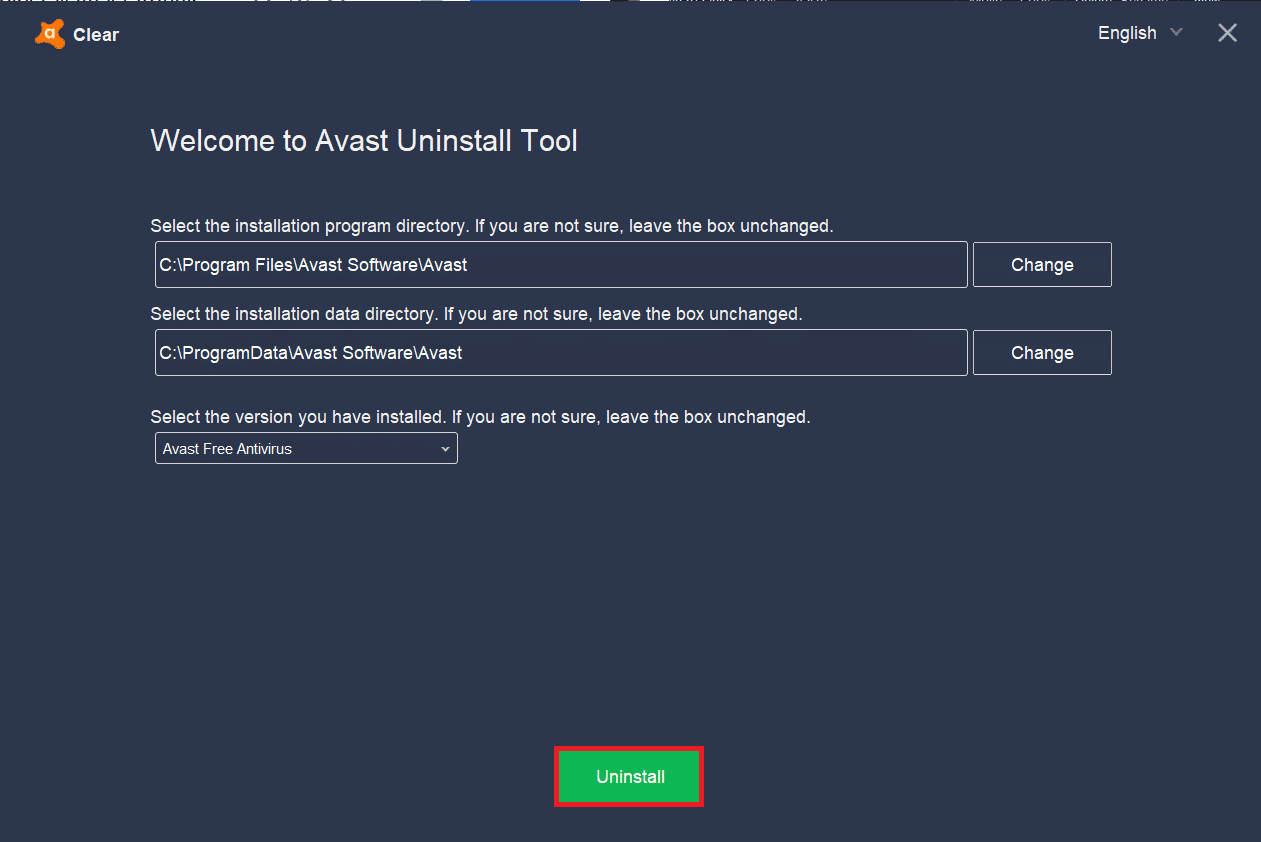
8. Avast kaldırıldıktan sonra, Windows'u Normal Modda Yeniden Başlatın .
9. Bu resmi Avast bağlantısını ziyaret edin ve ardından aşağıda gösterildiği gibi en son Avast Antivirus uygulamasını indirmek için ÜCRETSİZ KORUMA İNDİR'e tıklayın .
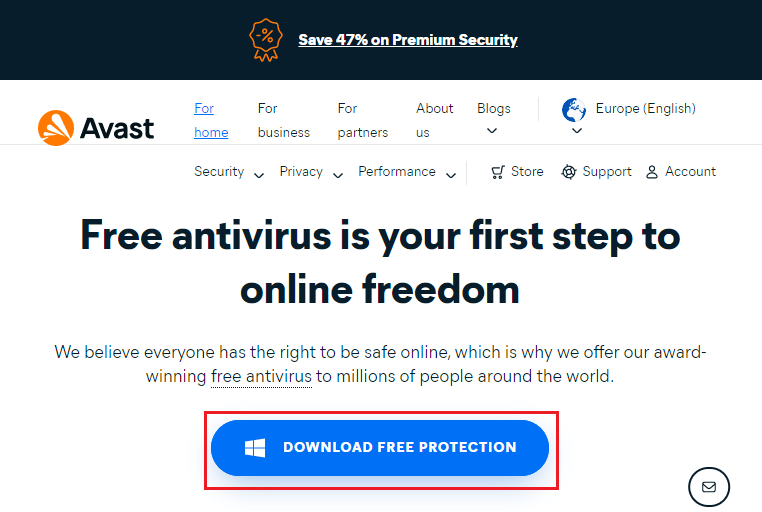
10. Dosya indirildikten sonra İndirilenlerim'e gidin, Kurulum dosyasına çift tıklayın ve Avast'ı yüklemek için ekrandaki talimatları izleyin.
Artık Avast programını başlattığınızda, Virüs Tanımları sorunu tekrar güncellemeyecek sorunuyla karşılaşmayacaksınız.
Ayrıca Okuyun: Windows 10'da McAfee LiveSafe Nasıl Kaldırılır
Yöntem 13: Avast Desteğine başvurun
Yazılımı yeniden yükledikten sonra bile Avast ile ilgili önemli sorunlar varsa, Avast destek sitesinden yardım isteyebilirsiniz. Bu, virüs tanımları sorununu güncellemeyen Avast'tan kurtulmak için denemeye değer bir seçenektir. Avast destek sitesiyle iletişime geçmek için aşağıda belirtilen adımları izleyin.
1. Favori tarayıcınızı başlatın ve resmi Avast yardım merkezini ziyaret edin.
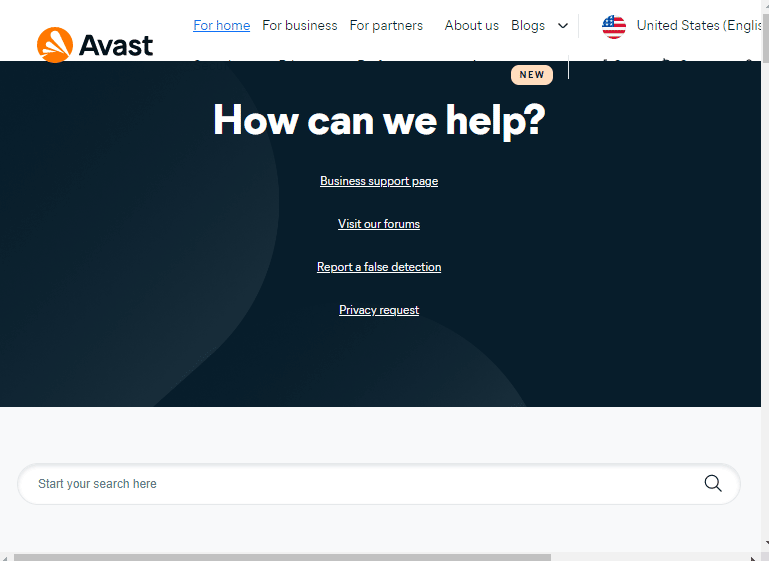
2. Şimdi ekranı aşağı kaydırın ve Bize Ulaşın düğmesine tıklayın.
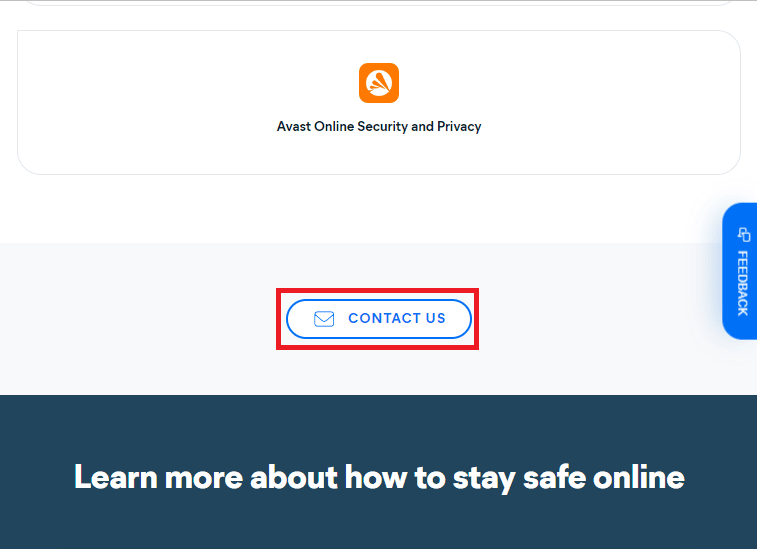
3. Ardından, ekrandaki talimatları izleyerek sorununuzu bildirin ve şimdi Avast antivirüsünün virüs tanımlarını güncellemiyor sorununu çözmek için bir Avast uzmanına bağlanabilirsiniz.
Sık Sorulan Sorular (SSS)
S1. Avast'ım neden virüs tanımlarını güncellemiyor?
Ans. PC'nizde herhangi bir uyumsuzluk sorunu varsa, Avast'ınız yeni ayarları güncellemeyecektir. Avast'ınız bu özelliği sizin için güncellemiyorsa, güvenlik duvarı ayarlarınızı kontrol ettiğinizden veya gerekirse yazılımı onardığınızdan emin olun.
S2. Avast, Windows 10'da sorunlara neden olur mu?
Ans. Bazı durumlarda Avast, PC'nizin önceden yüklenmiş uygulamalarına müdahale edebilir ve Windows 10'un çökmesine, donmasına, daha fazla kaynak tüketmesine, Mavi Ekran Hatası (BSOD) göstermesine ve çok daha fazlasına neden olabilir. Bu, manuel olarak çalıştırdığınız bazı uyumsuz programlardan veya Windows'unuzu başlattığınızda arka planda çalışan birkaç otomatik hizmetten kaynaklanabilir.
3. Avast tarayıcım neden açılmıyor?
Ans. Avast tarayıcısı Windows 10 PC'nizde açılmıyorsa, bunun nedeni güncel olmaması veya düzgün güncellenmemesi olabilir. Uygulama içindeki birkaç bozuk dosya da soruna neden olur. Tarayıcı önbelleği, çerezler ve bozuk veriler de Avast'ın tarayıcıda açılmasını engeller.
4. Windows Defender, Avast'tan daha mı iyi?
Ans. Daha kesin olmak gerekirse, Avast, Windows Defender Güvenlik Duvarı'ndan daha iyidir . Birkaç rapor, Windows Defender Güvenlik Duvarı için algılama oranının %99,5 olduğunu söylerken, Avast kötü amaçlı yazılım ve virüslerin %100'ünü tespit etti. Avast ayrıca Windows Defender Güvenlik Duvarı'nda olmayan gelişmiş özelliklerle birlikte gelir.
Önerilen:
- SoundCloud Parolanızı Nasıl Sıfırlarsınız?
- Güncellemeleri Kontrol Eden Google Play Store Hatasını Düzeltin
- Android'de Virüs Açılır Penceresini Düzeltin
- Avast'ın Windows 10'da Kapatılmaya Devam Etmesini Düzeltin
Bu kılavuzun yardımcı olduğunu ve Avast'ın sisteminizdeki virüs tanımlarını güncellememe sorununu çözebileceğinizi umuyoruz. Hangi yöntemin sizin için en iyi sonucu verdiğini bize bildirin. Ayrıca, bu makaleyle ilgili herhangi bir sorunuz / öneriniz varsa, bunları yorumlar bölümüne bırakmaktan çekinmeyin.
